みなさんはQRコードを作る時、いつもどうされていますか?
せっかく作るなら普通ではないオリジナルデザインのQRコードを作りませんか?
今回はおしゃれでインパクトのあるQRコードが無料で簡単に作れるサイトを2つご紹介します。
1つ目はunitagというサイトで、こちらはURL以外にも様々なタイプのQRコードを作成でき、しかもとても多機能です。
2つ目はQArt Coderというサイトで、こちらはQRコードのドットを任意のイラストや写真を元に作成できインパクトのあるQRコードを作成できます。
それでは2サイトでのQRコードの作り方を画像と共に解説していきますので、オリジナルQRコードを作っていきましょう!
目次
Unitag
こちらのサイトはURL以外にも名刺、電話番号、テキストなど様々な情報のQRコードを作成できます。
カラーなどの装飾も簡単に変更でき、とても多機能です。
1.サイトにアクセス
まずはunitagにアクセスしてQR作成画面を開きます。
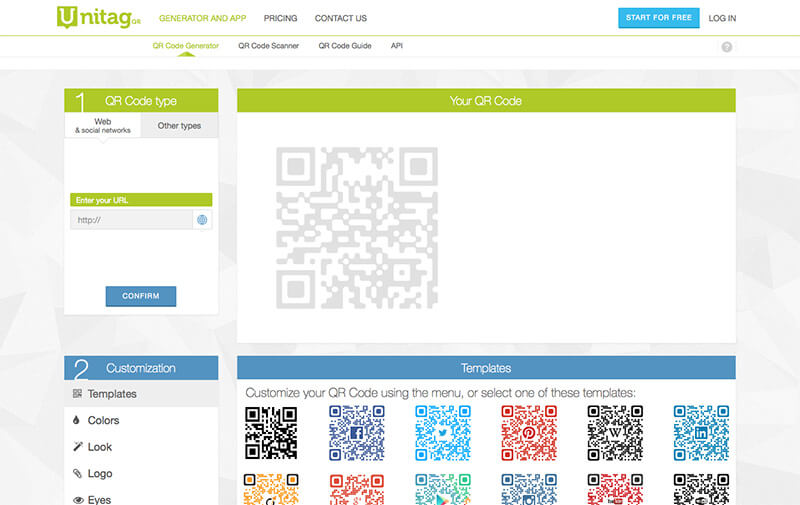
こんな感じのサイトです。(https://www.unitag.io/qrcode)
2.作りたい種類のQRコード情報を入力
「ホームページURL」「名刺」「電話番号」「メールアドレス」などなど…いろいろな用途のQRがつくれます。
まずは作りたい用途のQRコードを選択してデータを入力しましょう。
もし正常に表示されない場合は一時的にAdblockを停止してみてください。
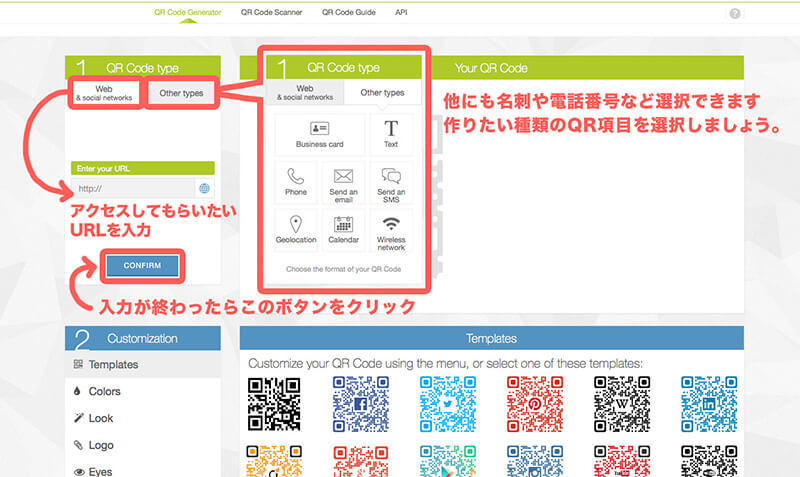
「CONFIRM」ボタンをを押すと基本のQRが生成されます。
3.出来上がったQRコードのデザインをカスタマイズ
これだけでも使えますが、せっかくなのでデザインをカスタマイズしていきましょう。
①[Colors]QRコード全体の色を調整
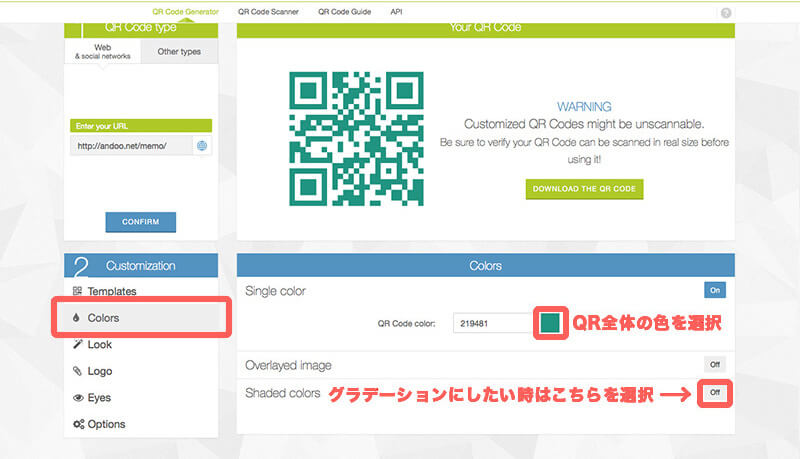
②[Looks]QRコードの形状を調整
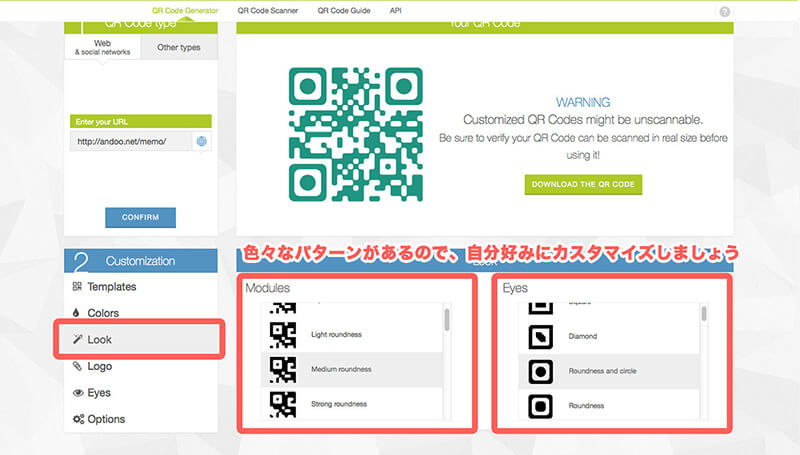
③[Logo]画像を配置
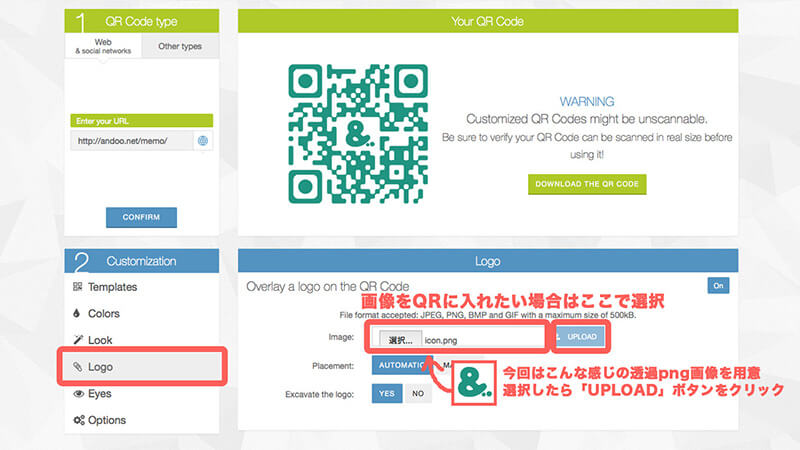
④[Eyes]端っこの色を個別で調整
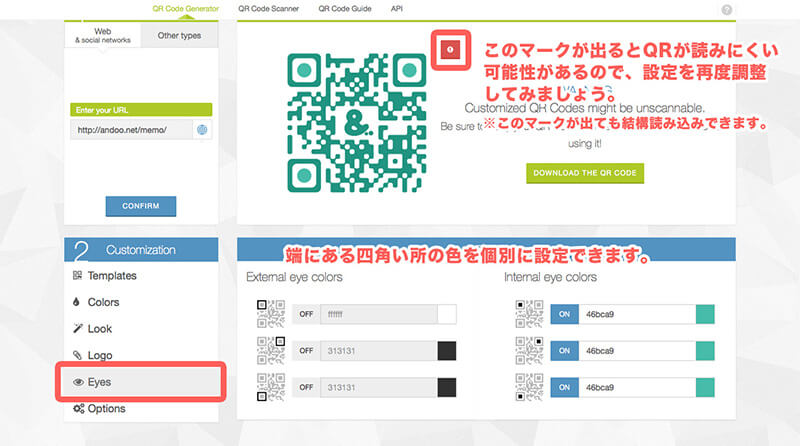
※QRコードとして認識しづらいカスタマイズだとQRの右上に「!」注意マークがでるので、このマークがでたら、設定を少し変えてみましょう。
⑤[Options]背景の色、影、QRコードのクオリティ
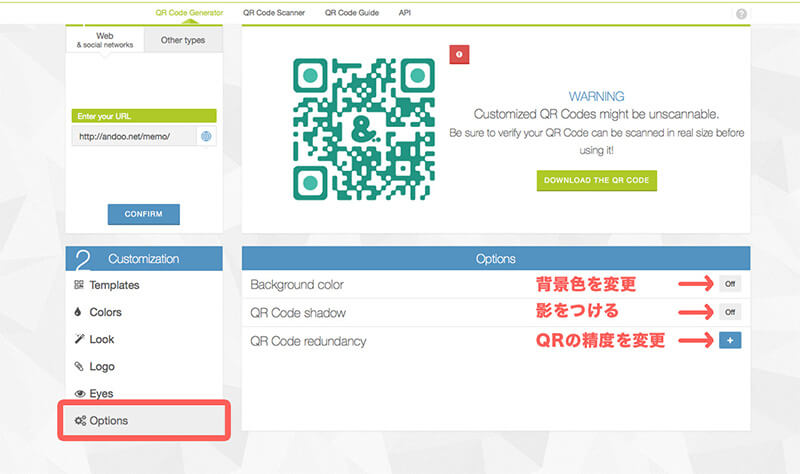
各種ボタンをクリックすると編集できるようになります。
4.作成したQRコードをダウンロード
「DOWNLOAD THE QR CODE」ボタンを押すとzipファイルとしてダウンロードできます。
ボタンを押さなくてもQRコードの画像を直接ドラッグしてデスクトップとかに保存する事もできます。
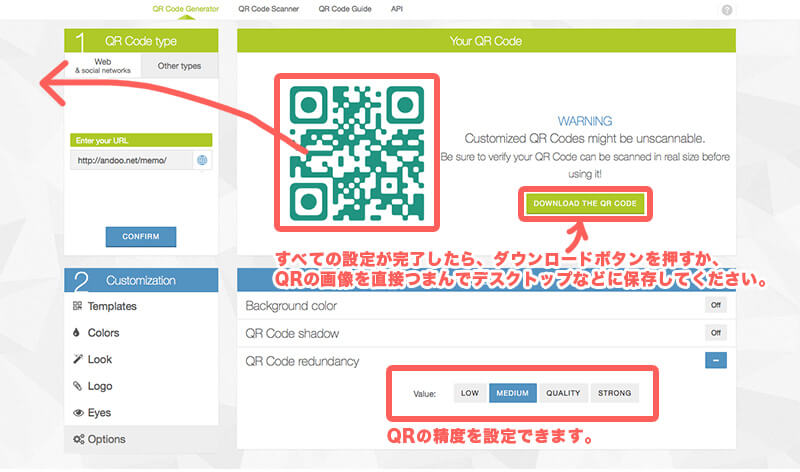
QArt Coder
こちらのサイトはURLしか作成できないし、色も変えられませんが、QRコードのドット柄をデザインすることができます。
かなりオリジナル感の強いインパクトのある物が作れます。
1.サイトにアクセス
まずはQArt CoderにアクセスしてQR作成画面を開きます。
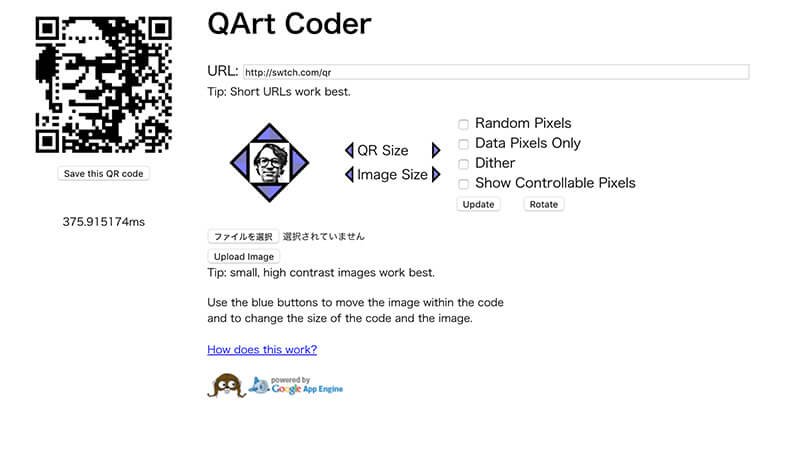
こんな感じのサイトです。(https://research.swtch.com/qr/draw)
2.データの入力とアップ
作りたい「ホームページURL」を入力し、デザインに使う画像をアップロードします。
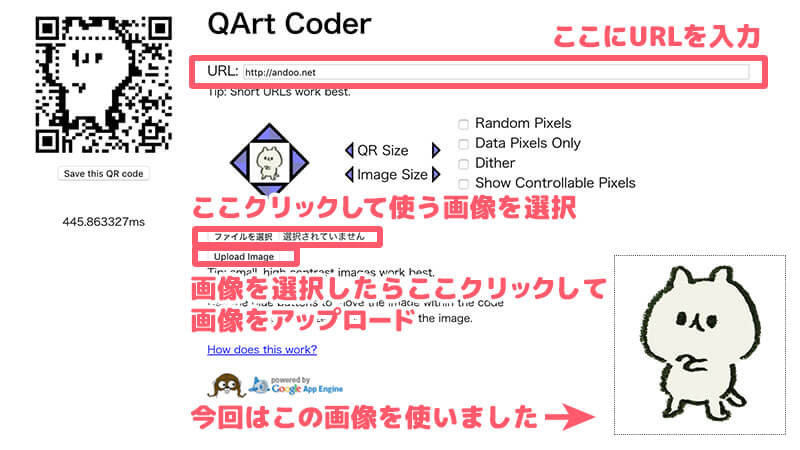
画像は線がハッキリしたイラストやコントラスの強い輪郭がわかりやすい写真を使うと上手く作成できます。
3.デザインをカスタマイズ
配置した画像など調整していきましょう。
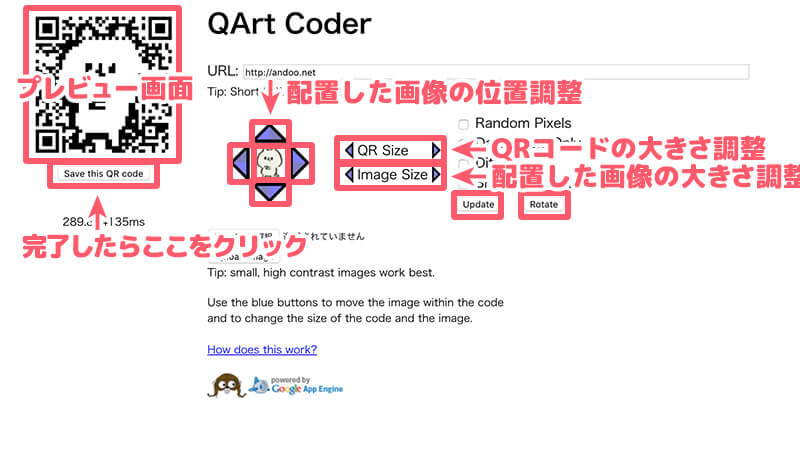
ドット絵なので位置によっては上手く表現されないので、サイズや位置を調整して見た目が良い所を探しましょう。
画像を再度アップロードし直したりした際は[Update]をクリックしましょう。
[Rotate]をクリックするとQR角の四角形の配置を回転できます。
調整が完了したらプレビュー下の[Save this QR code]をクリックします。
4.作成したQRコードをダウンロード
大中小3種類の大きさのQRコードが表示されますので、好きなサイズのQRを直接ドラッグするか、QRを右クリックして画像を保存しましょう。
画像形式はPINGで生成されます。
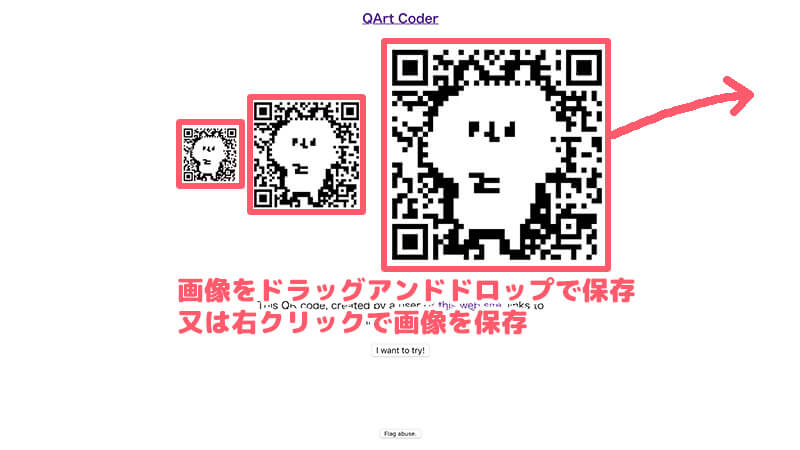
いかがでしたでしょうか?
こちらの2つのサイトでQRコードを作ればちょっと変わったデザインのQRコードが簡単につくれます。
人と差別化したい人にはお勧めです!
photoshopなど画像編集ソフトを使える方は、作ったQRコードをベースにもっとカスタマイズしてもいいかもしれませんね。


Enjoyed every bit of your blog post.Much thanks again. Great.